Cara Instalasi delphi 7
Admin - 22 December 2022
Cara Instalasi Pemrograman Delphi 7 - Borland Delphi 7 Enterprise ini bisa dikatakan mirip seperti Visual Basic yang menyediakan pembuatan aplikasi secara Visual. Selain itu borland delpi 7 enterprise juga sudah memberikan kemudahan kepada para penggunanya untukk menggunakan kode kode program didalamnya, proses kompilasi dengan cepat, kemudian desain juga sangat menarik, didukung dengan bahasa pemrograman object pascal.
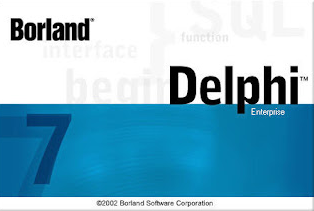
Berikut Cara Install Borlan Delphi 7 Enterprise Di Windows 10
Download file aplikasi delphi 7
Silahkan rekan rekan download terlebih dahulu paket aplikasi dari delphi 7 ini, silahkan rekan rekan bisa mencari paket aplikasi ini di google, karena sudah tersedia banyak, namun apabila ingin cepat, silahkan lakukan request link untuk link download aplikasinya melalui halaman kontak, nanti akan saya kirim lewat email - free, tidak dipungut biaya apapun, kecuali kuota untuk rekan rekan mendownload -
Install
Setelah rekan rekan mendownload, kemudian klik ganda pada install.exe, seperti pada gambar berikut
Pilih Autorun
Kemudian akan muncul sebuah tampilan autorun yang paling awal, silahkan pilih Delphi 7, seperti gambar berikut. ~ Sebagian ada step ini, sebagian tidak ada, jadi jika tidak ada tampilan ini rekan rekan tidak perlu khawatir, lanjutkan saja ~
Pilih Next Instalasi
Selanjutnya akan muncul tampilan awal untuk intsallasi delphi 7, silahkan klik Next untuk melanjutkan installasi
Masukkan Serial Number
Selanjutnya rekan rekan akan diminta untuk memasukan nomor serial / Serial Number. nah jika rekan rekan belum tahu serial number nya, silahkan rekan rekan masukan serial number dibawah ini
Serial Nuber: 6AMD-PKG68E-DB8PP7-9SFE
Authorization Key: 3QH-9QW
Accept License
Kemudian pada bagian License Agreement, Silahkan rekan rekan untuk memilih opsi I accept the terms license agreement, kemudian lanjutkan dengan mengklik next
Pilih Type
Selanjutnya rekan rekan silahkan pilih type setup penginstallan, samakan saja dengan saya yaitu tipenya Typical, kemudian klik Next untuk melanjutkan
VisiBroker
pada bagian choose VisiBroker, silahkan hilangkan centang pada bagian Use VisiBroker/COBRA Support. Setelah itu klik Next, untuk melanjutkan
Pilih Versi Office
langkah selanjutnya, rekan rekan akan diminta untuk memilih versi dari Office, versi office ini nantinya akan kita gunakan untuk program aplikasi Delphi 7. Silahkan rekan rekan pilih Office XP, kemudian klik Next untuk melanjutkan
Additional Komponen
pada bagian ini rekan rekan bisa menambahkan komponen tambahan atau kita kenal dengan istilah Additional Components, nah karena saya belum membutuhkan komponen ini, maka saya menghilangkan tanda centang pada Install Interbase Client, kemudian klik Next untuk melanjutkan
Lokasi Folder
Selanjutnya adalah konfigurasi lokasi folder atau path untuk pengaturan diaplikasi delphi 7. Biarkan saja default jangan diubah ubah, langsung klik Next
Save Instalation
Kemudian pada bagian Save Installation database, rekan rekan silahkan centang pada Save installation database to hard driver (recomended), kemudian klik Next
Install Progress
Setelah sampai sini, kita sudah melakukan custom pada penginstallan delphi, tinggal kita lakukan install dengan cara klik tombol install
Selesai
Jika sudah keluar menu dibawah ini artinya, penginstallan aplikasi Delphi 7 Enterprise sudah benar benar selesai, untuk mengakhiri pengisntallan silahkan klik Finish
Nah, demikianlah artikel tentang bagaimana Tutorial Cara Install Borland Delphi 7 Enterprise Sampai Tuntas Di Windows 10 Beserta Gambar. selanjutnya bisa rekan rekan gunakan untk pembelajaran baik itu belajar membuat aplikasi sederhana maupun ditingkat atas lagi, saya menggunakan aplikasi ini sebagai bahan untuk pembelajaran matakuliah praktikum grafika komputer, mungkin ada yang sama, jika sama berarti anda berada ditulisan yang tepat.
Semoga artikel ini dapat bermanfaat untuk rekan rekan





